構造物モデル計測をおこなう
2024年10月22日更新
目次
構造物を起動します
1 ホーム画面の[3D施工]をタップします。
2 [構造物]をタップします。
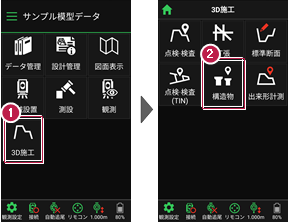
3 観測する「TIN」の選択など、条件を設定します。
4 [構造物]をタップします。
構造物が起動します。
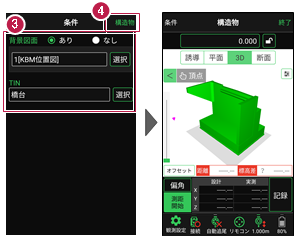
プリズムをロックします(自動追尾の場合)
1 [リモコン]をタップします。
2 リモコンで器械をプリズムの方向に向けてから[サーチ]をタップします。
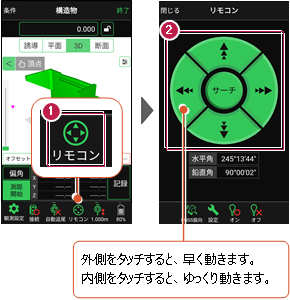
3 プリズムがロックされると「サーチ完了」と表示されます。
[閉じる]をタップします。
4 プリズムがロックされ追尾中の場合は、自動追尾のアイコンに「〇」が表示されます。
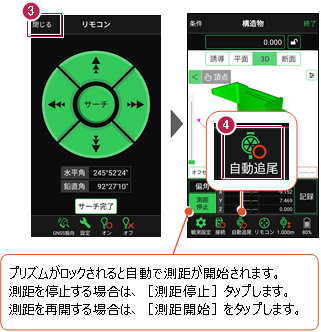
計測点を指定します(直接指定)
1 [頂点]をタップします。
画面を回転・拡大します。
2 計測点(構造物の角)をタップします。
計測点に「青丸」が表示されます。
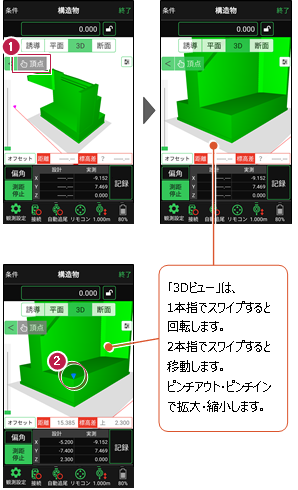
計測点を指定します(標高指定)
1 標高をタップします。
2 計測点の[標高]を入力して、[OK]をタップします。
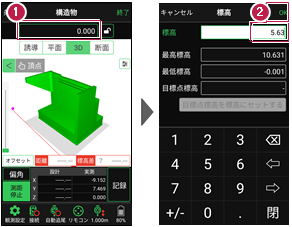
3 入力した標高に水平断面が入力されます。
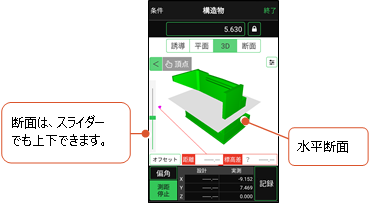
ミラー位置で水平断面を抽出することもできます
ミラーの高さで水平断面を切る場合は、標高の右にある鍵マークをタップし、アンロック状態にします。

4 [断面]をタップします。
構造物を水平断面で切断した形状が表示されます。
5 [頂点]をタップします。
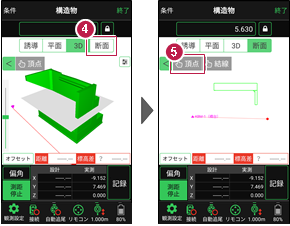
6 画面を拡大して、計測する点(構造物の角)をタップします。
計測点に「青丸」が表示されます。
7 [3D]に戻り、計測点を確認します。
水平断面と構造物の交点に、計測点が入力されます。
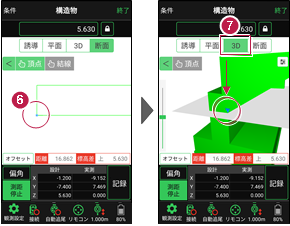
計測点を指定します(標高指定+オフセット)
1 標高指定で水平断面を入力し、計測点を指定します。
※手順は「計測点を指定します(標高指定)」を参照してください。
2 [オフセット]をタップします。
3 オフセットの向きとオフセット値を入力して、[OK]をタップします。
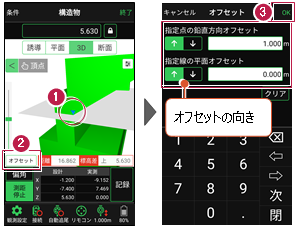
4 計測点がオフセットします。
標高をタップします。
5 [目標点高を標高にセットする]をタップします。
水平断面の標高にオフセット値が追加されます。
6 [OK]をタップします。
水平断面がオフセットした位置に移動します。
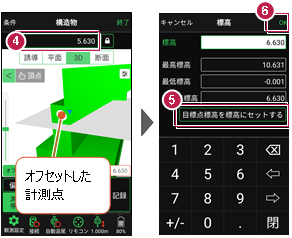
7 [断面]をタップします。
構造物を水平断面で切断した形状が表示されます。
8 [頂点]をタップします。
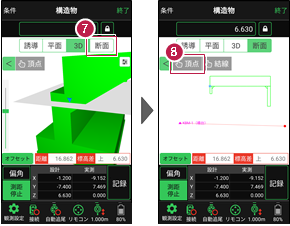
9 画面を拡大して、計測する点(構造物の角)をタップします。
計測点に「青丸」が表示されます。
10 [3D]に戻り、計測点を確認します。
オフセットした位置に移動した水平断面と構造物の交点に、計測点が入力されます。
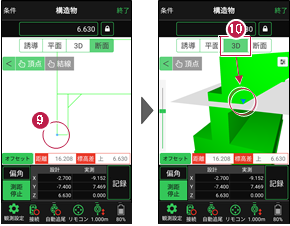
「座標」を計測点にすることもできます
[平面]では、「座標」を計測点に指定できます。
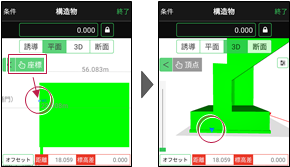
計測点を計測して記録します
1 [3D][平面]を切り替えて、現在位置(赤丸)を確認します。

自動視準の場合は
[リモコン]で器械をプリズム方向に向けてから[測距]をタップすると、自動視準して測定します。
2 計測点に移動して、TIN(設計面)との離れや座標を確認します。
3 計測点の座標を記録する場合は、[記録]をタップします。
4 [点名]を入力し、[OK]をタップします。
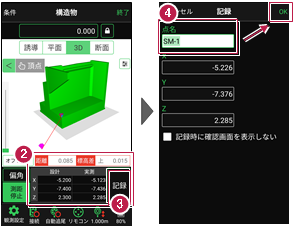
CIMPHONY Plusに座標を自動送信する
クラウドサービス「CIMPHONY Plus」との連携中は、[記録]時に「接続先の現場」に座標を自動送信します。
連携方法については「遠隔検査」の「CIMPHONY Plusと連携する」を参照してください。
誘導画面の表示について
プリズムと計測点まで距離によって、誘導画面は以下のように切り替わります。
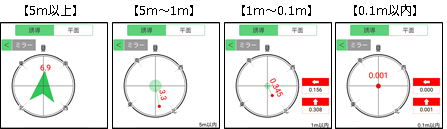
誘導画面の向き(上方向)は、切り替え可能です。
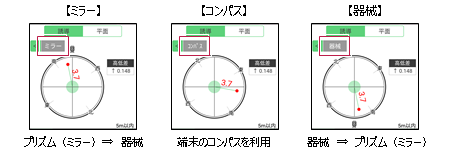
器械が「自動追尾」または「自動視準」の場合は、計測点に器械を偏角できます
計測点を指定した後[偏角]をタップすると、計測点方向に器械が自動回転します。
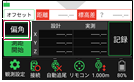
器械が「手動」の場合は、計測点までの「水平角」と「水平距離」を確認できます
計測点を指定した後[距離角度]をタップすると、計測点までの「水平角」と「水平距離」が表示されます。
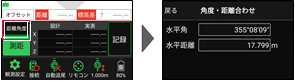
「GNSS振向」で器械を携帯端末の方向へ向けることができます
ワンマンで観測する場合、リモコン画面の「GNSS振向」をタップすると、携帯端末のGPSを使用して自分の方向に器械を振り向かせることができます。

振り向き後は「サーチ」してプリズムをロックしてください。
※ モーター搭載機(TSの接続方法が「自動視準」または「自動追尾」)のみの機能です。
※ ホーム画面の[メニュー]-[座標系 設定]で座標系が設定されている必要があります。
※ 器械設置時は「GNSS振向」は使用できません。
※ 衛星の状況などにより、振り向きの精度が悪い場合があります。



